- ฐานความรู้
- ระบบอัตโนมัติ
- เวิร์กโฟลว์
- เพิ่มตัวแปรข้อมูลในการดำเนินการเวิร์กโฟลว์
โปรดทราบ:: บทความนี้จัดทำขึ้นเพื่อความสะดวกของคุณ ได้รับการแปลโดยอัตโนมัติโดยใช้ซอฟต์แวร์การแปลและอาจไม่ได้รับการพิสูจน์อักษร บทความฉบับภาษาอังกฤษนี้ควรถือเป็นฉบับทางการที่คุณสามารถค้นหาข้อมูลล่าสุดได้มากที่สุด คุณสามารถเข้าถึงได้ที่นี่
เพิ่มตัวแปรข้อมูลในการดำเนินการเวิร์กโฟลว์
อัปเดตล่าสุด: 4 พฤศจิกายน 2025
สามารถใช้ได้กับการสมัครใช้บริการใดๆ ต่อไปนี้ ยกเว้นที่ระบุไว้:
-
การตลาด Hub Professional, Enterprise
-
การขาย Hub Professional, Enterprise
-
Service Hub Professional, Enterprise
-
Data Hub Professional, Enterprise
-
Smart CRM Professional, Enterprise
-
Commerce Hub Professional, Enterprise
ขึ้นอยู่กับการดำเนินการเวิร์กโฟลว์ที่เลือกคุณสามารถใช้แผงข้อมูลเพื่อแทรกตัวแปรข้อมูลจากแหล่งวัตถุต่างๆ
ตัวอย่างเช่นคุณสามารถใช้ข้อมูลจากบันทึกการติดต่อและข้อตกลงที่เกี่ยวข้องเพื่อส่งอีเมลแจ้งเตือนภายในที่มีโทเค็นการตั้งค่าส่วนบุคคลจากทั้งสองบันทึก
ก่อนที่คุณจะเริ่มต้น
- ตามค่าเริ่มต้นแหล่งข้อมูลเพิ่มเติมจะถูกเพิ่มลงในรายชื่อติดต่อบริษัทข้อตกลงและเวิร์กโฟลว์ตาม Ticket โดยอัตโนมัติ
- คุณสามารถเพิ่มแหล่งข้อมูลได้สูงสุด 50 รายการต่อเวิร์กโฟลว์
- คุณสมบัติเหตุการณ์ที่กำหนดเองสามารถใช้สำหรับการดำเนินการที่ได้รับการสนับสนุนโดยแผงข้อมูล คุณสมบัติเหตุการณ์ที่กำหนดเองที่มีอยู่จะแสดงภายใต้ชื่อของเหตุการณ์ที่กำหนดเองในแผงข้อมูล
เพิ่มตัวแปรข้อมูลในการดำเนินการเวิร์กโฟลว์
- คลิกชื่อเวิร์กโฟลว์ หรือสร้างเวิร์กโฟลว์ใหม่
- ในตัวแก้ไขเวิร์กโฟลว์ให้คลิกไอคอน + เพิ่มเพื่อเพิ่มการดำเนินการใหม่
- หลังจากเลือกการกระทำของคุณในแผงด้านซ้ายให้คลิกที่ฟิลด์ที่คุณต้องการใช้ข้อมูลด้วย
- ในส่วนเลือกตัวแปรข้อมูลให้คลิกแก้ไขข้อมูลที่มีอยู่
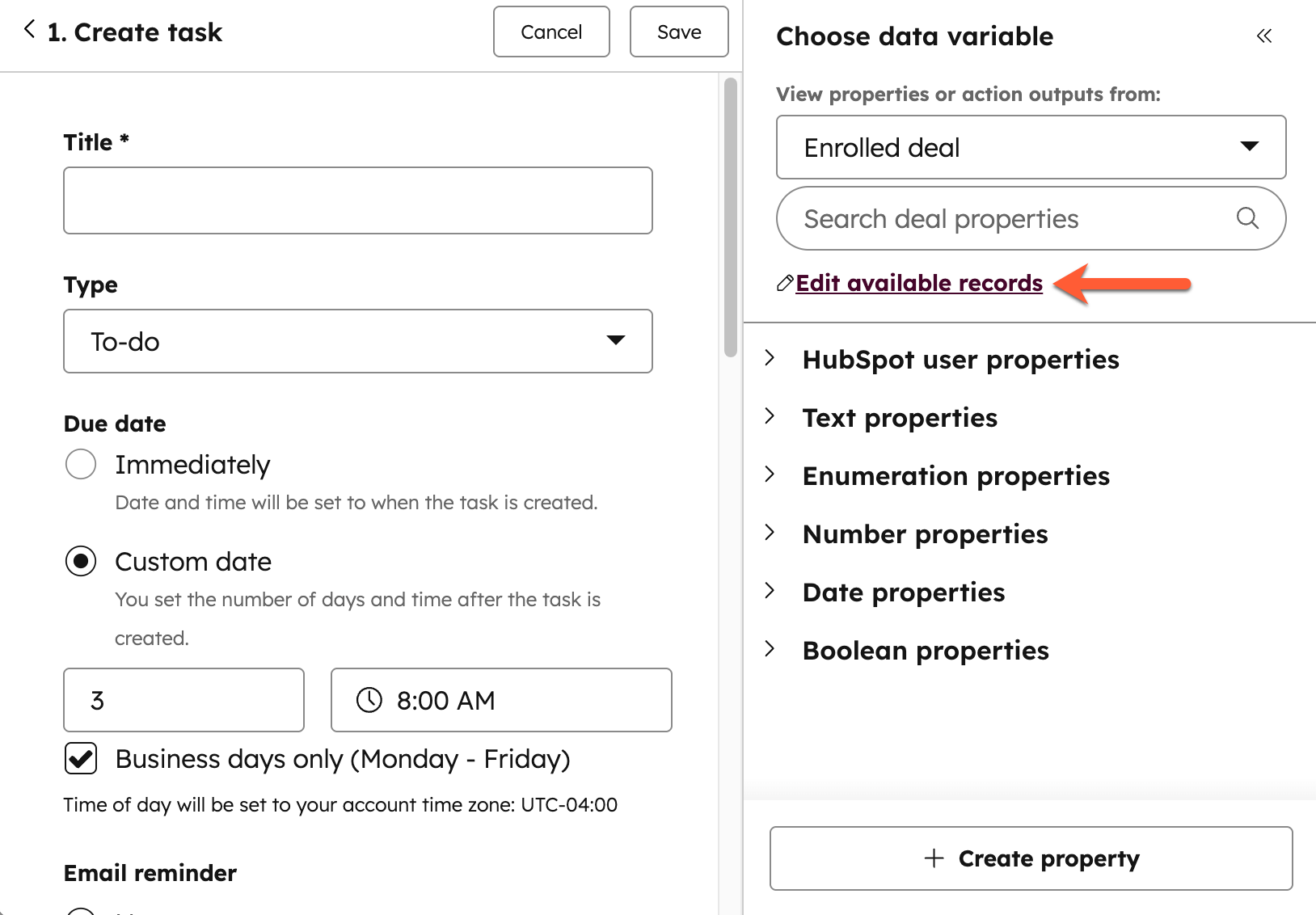
- ในการสร้างแหล่งข้อมูลใหม่ในแผงด้านขวาให้คลิก + เพิ่มระเบียน
- ในฟิลด์ตั้งชื่อแหล่งข้อมูลของคุณให้ป้อนชื่อสำหรับแหล่งข้อมูลของคุณ
- คลิกเมนูแบบเลื่อนลงเลือกประเภทระเบียนและเลือกแหล่งข้อมูล
- คลิกเมนูแบบเลื่อนลงเลือกเงื่อนไขเพื่อกรอง [ประเภทระเบียนแหล่งข้อมูล] และเลือกจากรายการต่อไปนี้:
- หากเชื่อมโยงกับ [เรคคอร์ด] ที่ลงทะเบียน: ใช้ข้อมูลจากเรคคอร์ดที่เชื่อมโยง ตัวอย่างเช่นในเวิร์กโฟลว์แบบติดต่อคุณสามารถใช้ข้อมูลจากระเบียนของบริษัทที่เกี่ยวข้องได้
- ป้ายชื่อสมาคม: เลือกป้ายชื่อสมาคมที่คุณต้องการปรับแต่งระเบียนที่เกี่ยวข้องโดยเฉพาะอย่างยิ่งหากคุณมีระเบียนที่เกี่ยวข้องมากกว่าหนึ่งรายการในประเภทระเบียนเดียวกัน ดูข้อมูลเพิ่มเติมเกี่ยวกับป้ายชื่อสมาคม
- ป้ายชื่อสมาคม: เลือกป้ายชื่อสมาคมที่คุณต้องการปรับแต่งระเบียนที่เกี่ยวข้องโดยเฉพาะอย่างยิ่งหากคุณมีระเบียนที่เกี่ยวข้องมากกว่าหนึ่งรายการในประเภทระเบียนเดียวกัน ดูข้อมูลเพิ่มเติมเกี่ยวกับป้ายชื่อสมาคม
 .
.
- หากค่าคุณสมบัติตรงกัน: ใช้ข้อมูลจากระเบียนที่มีค่าคุณสมบัติตรงกัน ตัวอย่างเช่นในเวิร์กโฟลว์ตามข้อตกลงคุณสามารถปรับแต่งเฉพาะบริษัทที่มีมูลค่าทรัพย์สินของโดเมนตรงกับมูลค่าทรัพย์สินของโดเมนของผู้ติดต่อที่ลงทะเบียน
- ระเบียนทั้งหมดใน CRM ของคุณจะได้รับการตรวจสอบเพื่อค้นหาคุณสมบัติที่ตรงกัน: เลือกคุณสมบัติจากประเภทระเบียนที่เลือกเพื่อให้ตรงกับระเบียนที่ลงทะเบียน
- มีค่าเดียวกับ: เลือกคุณสมบัติจากบันทึกที่คุณลงทะเบียนไว้

- หากค่าคุณสมบัติเท่ากับ: ใช้ข้อมูลจากระเบียนที่มีค่าคุณสมบัติเฉพาะ โดยทั่วไปขอแนะนำให้ใช้ตัวเลือกนี้หากคุณใช้คุณสมบัติที่กำหนดเองเพื่อจัดเก็บตัวระบุที่ไม่ซ้ำกัน ตัวอย่างเช่นคุณสามารถเลือกเฉพาะออบเจ็กต์ที่กำหนดเองซึ่งที่พักตามบทบาท ID ที่พักมีค่า ABC 12345
- ระเบียนทั้งหมดใน CRM ของคุณจะได้รับการตรวจสอบเพื่อค้นหาคุณสมบัติที่ตรงกัน: เลือกคุณสมบัติจากประเภทระเบียนที่คุณเลือกเพื่อปรับแต่ง
- เท่ากับ: เลือกหรือป้อนค่าคุณสมบัติจะเลือกเฉพาะระเบียนที่มีค่าคุณสมบัติเฉพาะเท่านั้น
- หากเชื่อมโยงกับ [เรคคอร์ด] ที่ลงทะเบียน: ใช้ข้อมูลจากเรคคอร์ดที่เชื่อมโยง ตัวอย่างเช่นในเวิร์กโฟลว์แบบติดต่อคุณสามารถใช้ข้อมูลจากระเบียนของบริษัทที่เกี่ยวข้องได้
- คลิกที่เลือกเงื่อนไขเพื่อกรอง [record type] ลงไปที่เมนูดรอปดาวน์หนึ่งรายการแล้วเลือกจากอัปเดตล่าสุด สร้างล่าสุดหรือสร้างครั้งแรก

- กำหนดค่ารายละเอียดแหล่งข้อมูลจากนั้นคลิกเพิ่มที่ด้านล่าง
- หลังจากเพิ่มแหล่งข้อมูลแล้วหากต้องการตรวจสอบหรือลบแหล่งข้อมูลที่มีอยู่:
- ในส่วนเลือกตัวแปรข้อมูลให้คลิกแก้ไขข้อมูลที่มีอยู่ ในแผงด้านขวาให้ตรวจสอบแหล่งข้อมูลที่เพิ่มทั้งหมด
- หากต้องการตรวจสอบรายละเอียดเพิ่มเติมเกี่ยวกับแหล่งข้อมูลที่มีอยู่ให้คลิกไอคอนรูปตา
- หากต้องการลบแหล่งข้อมูลที่มีอยู่ให้คลิกไอคอนลบ

- หลังจากเพิ่มแหล่งข้อมูลของคุณแล้วให้ใช้ข้อมูลจากแหล่งข้อมูลเฉพาะ:
- ในแผงแทรกข้อมูลให้คลิกดูคุณสมบัติหรือการดำเนินการจากเมนูแบบเลื่อนลงและเลือกแหล่งข้อมูล
- หลังจากเลือกแหล่งที่มาของคุณแล้วให้คลิกเพื่อขยายประเภทข้อมูลที่คุณต้องการใช้จากนั้นคลิกที่คุณสมบัติที่จะใช้ในฟิลด์ คุณสมบัติจะถูกแทรกลงในฟิลด์โดยอัตโนมัติ
Workflows
ขอบคุณสำหรับคำติชมของคุณ ซึ่งมีความหมายมากสำหรับเรา
แบบฟอร์มนี้ใช้สำหรับคำติชมเอกสารเท่านั้น เรียนรู้วิธีขอความช่วยเหลือจาก HubSpot